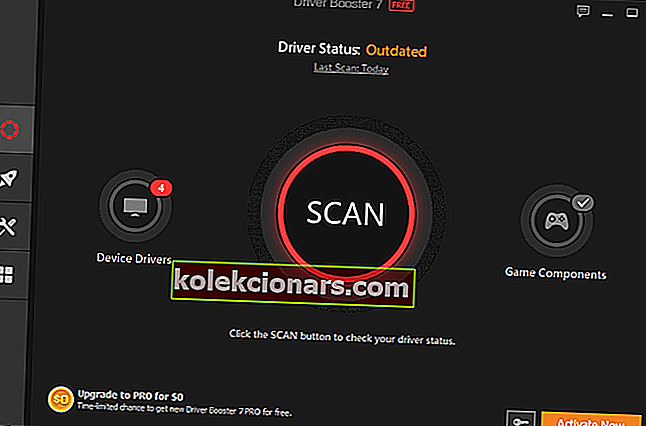- Tinkamas darbalaukio veikimas yra svarbus veiksnys naudojant „Windows 10“ asmeninį kompiuterį.
- Jei įdomu, kaip pataisyti juodą darbalaukio foną sistemoje „Windows 10“, toliau skaitykite.
- Norėdami gauti daugiau patarimų, kviečiame apsilankyti mūsų ekrano problemų skyriuje.
- Pažymėkite „Windows 10 Fix Hub“, kad gautumėte daugiau naujinių ir vadovų.

Kai kurie vartotojai aptiko ir pranešė apie „Windows 10“ klaidą, kuri nėra esminė, tačiau vis tiek labai erzina. Atlikus konkretų operacijų skaičių, darbalaukis tapo juodas, o dingo tapetai.
Šis juodo fono klausimas yra labai erzinantis, ypač tiems, kuriems rūpi savo darbalaukių išvaizda.
Deja, naujesnėse „Windows“ operacinės sistemos versijose gausu panašių, mažų, bet erzinančių klaidų, o „Windows“ vartotojai dėl jų nuolat skundžiasi, tačiau jie teisūs.
Laimei, jūs galite lengvai išspręsti šią problemą vos keliais paspaudimais, nes ji susijusi su Rodyti darbalaukio piktogramų funkciją. Tai galima išspręsti tiesiai iš jūsų darbalaukio, ir mes pateikiame šiame straipsnyje nurodytus veiksmus.
Kaip pataisyti juodą darbalaukio foną sistemoje „Windows 10“?
1. Išjunkite darbalaukio piktogramas

- Įsitikinkite, kad rodomas darbalaukis
- Dešiniuoju pelės mygtuku spustelėkite tuščią sritį.
- Skiltyje Rodinys panaikinkite žymėjimą Rodyti darbalaukio piktogramas ir visos darbalaukio piktogramos išnyks.
- Dar kartą spustelėkite tuščią savo darbalaukio sritį
- Meniu eikite į „ Personalize“ . Jei jau naudojate temą su vienu ekrano fonu, pasirinkite keletą temų su keletu fonų. Pvz., „Microsoft“ tema „Linijos ir spalvos“ ir iškart po to grįžkite į numatytąją temą.
- Uždaryti į Personalizavimas langą
- Jūsų darbastalio turėtų juosti neparodant jokio tapetai ekrane.
- Norėdami galutinai išspręsti šią problemą, turite dar kartą įjungti darbalaukio piktogramas ir vėl jas išjungti .
Trūksta jūsų darbalaukio piktogramų sistemoje „Windows 10“? Suraskite juos atlikdami kelis paprastus veiksmus.
2. Naudokite „iObit Driver Booster“ 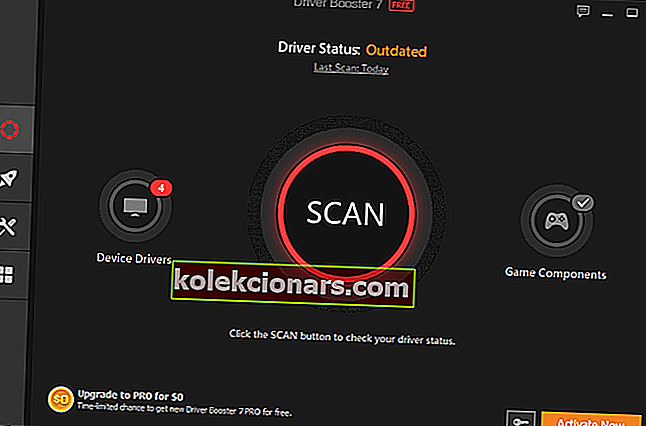
„Driver Booster 7“ skirtas išspręsti daugelį problemų, kurias sukelia tvarkyklės atnaujinimo gedimai. Tai gali išspręsti beveik visas garso problemas ir tinklo gedimus.
Tvarkyklė turi didelį nuskaitymo greitį. Jei norite sutaupyti dar daugiau laiko, galite be jokių pastangų suaktyvinti vairuotojo automatinį atnaujinimą ir gauti naujausius naujinimus.
„Driver Booster 7“ paletė, leidžianti atnaujinti tvarkykles, yra nuostabi, ir ji siekia iki 3 000 000 įrenginių tvarkyklių ir žaidimo komponentų, kad būtų pasiektas geriausias kompiuterio našumas
Visi atsisiųsti tvarkyklės yra iš oficialių gamintojų svetainių ir, norėdami užtikrinti autoritetą ir saugumą, visi jie išlaikė „Microsoft WHQL“ ir „IObit“ testus.

Vairuotojo stiprintuvas
Gaukite „iObit Driver Booster“, kad aptiktumėte ir išspręstumėte įprastas „Windows 10“ problemas, kurias sukelia tvarkyklės naujinimo gedimas. Nemokamas bandymas Gaukite dabar3. Atsijunkite nuo „Windows“

- Eikite į Pradėti - Nustatymai
- Pasirinkite Lengva prieiga
- Spustelėkite Kita parinktis
- Įsitikinkite, kad įjungtas „ Windows“ fonas
- Pasirinkite mėgstamą foną ir nustatykite jį kaip fono vaizdą. Atlikite tai, net jei darbalaukio fonas yra juodas
- Atsijunkite ir vėl prisijunkite . Naujas foninis šou dabar bus matomas.
„Windows“ neleis pakeisti fono paveikslėlio? Nesijaudinkite, mes jus aprėpėme.
4. Keiskite aplanką Temos į nepaslėptą

Jei niekas nepadėjo, pabandykite aplanką Temos pakeisti į nepaslėptą. Kai kurie vartotojai patvirtino, kad šis sprendimas padėjo jiems išspręsti problemą. Leisk tai pažiūrėti, ar tai tinka ir tau.
Temų aplanką galite rasti šiuo adresu: C:User/AppData/Roaming/Microsoft/Windows/Themes
Jei norite sužinoti, kaip įdiegti trečiųjų šalių temas „Windows 10“, mes jus aprėpėme.
Jei šis paprastas sprendimas jums kažkaip nepasiteisino arba turite klausimų ar pasiūlymų, praneškite mums toliau pateiktame komentarų skyriuje. Norėtume išgirsti jūsų komentarus ar pasiūlymus.
Jei negalite pasiekti temų aplanko, peržiūrėkite šį nuoseklų vadovą.
DUK: Sužinokite daugiau apie fono problemas
- Kodėl „Windows 10“ mano fonas nuolat keičiasi?
Tai yra tai, kas kartais automatiškai keičiasi dėl bet kokio „Windows 10“ naujinimų ar funkcijų įdiegimo.
- Kaip sumažinti „Windows 10“ ryškumą?
Norėdami sumažinti „Windows 10“ ryškumą, atidarykite programą „Nustatymai“, eikite į „Sistema“ ir spustelėkite „Ekranas“. Daugelis vartotojų praneša, kad negali sumažinti ekrano ryškumo, todėl būtinai patikrinkite mūsų pataisymus.
- Ar turėčiau nuolat naudoti tamsų režimą?
„Reportedley“, tamsesnis režimas, atrodo, yra geresnis akims ir dar bent vienas tamsiojo režimo naudojimo pranašumas yra tai, kad jis prailgina jūsų prietaiso baterijų tarnavimo laiką.
Redaktoriaus pastaba: Šis įrašas iš pradžių buvo paskelbtas 2018 m. Vasario mėn. Nuo to laiko jis buvo atnaujintas ir atnaujintas 2020 m. Liepos mėn., Siekiant šviežumo, tikslumo ir išsamumo.